Cách bảo vệ một khu vực dữ liệu trên bảng tính Excel khỏi sự chỉnh sửa không mong muốn.
Khi đã hoàn thành công việc xử lý dữ liệu trong Excel, đôi khi bạn không muốn ai đó thay đổi thông tin quan trọng trong một vùng dữ liệu nhất định. Tuy nhiên, bạn lại chưa tìm ra cách để bảo vệ khu vực này.
Hướng dẫn dưới đây sẽ chỉ bạn cách khóa một vùng dữ liệu trong bảng tính Excel, các bước thực hiện như sau:
Bước 1: Mở sheet chứa vùng dữ liệu cần khóa, sau đó nhấn tổ hợp phím Ctrl + A để chọn tất cả. Tiếp theo, nhấp chuột phải và chọn Format Cells để bắt đầu thiết lập.

Trong hộp thoại Format Cells, bạn cần chọn thẻ Protection, sau đó bỏ dấu chọn ở Locked và nhấn OK để hoàn tất.
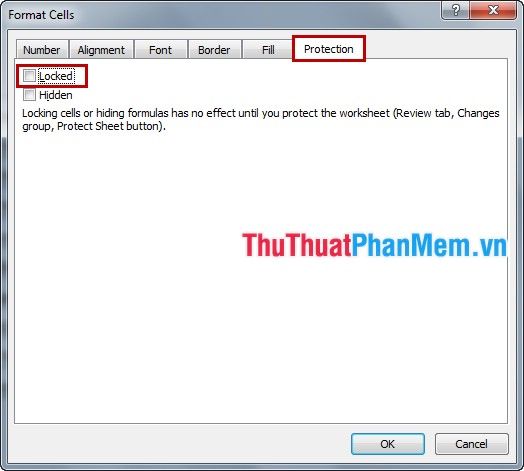
Bước 2: Chọn vùng dữ liệu bạn muốn bảo vệ, nhấn chuột phải và chọn Format Cells để tiếp tục.
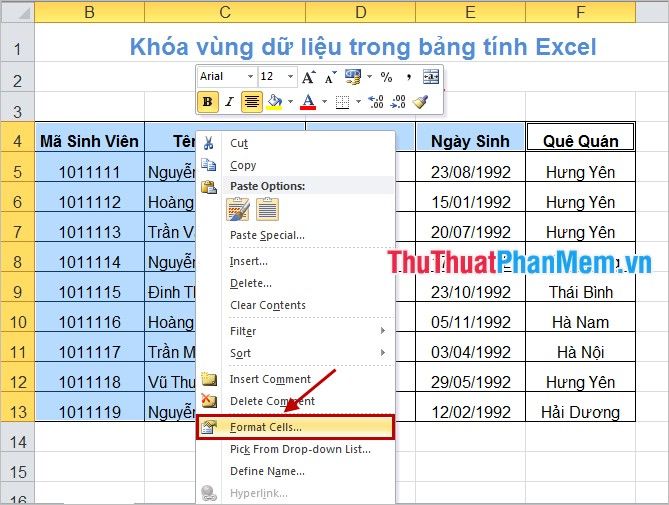
Hộp thoại Format Cells sẽ lại xuất hiện, lúc này bạn cần chọn thẻ Protection, đánh dấu vào Locked và nhấn OK để hoàn tất thiết lập.
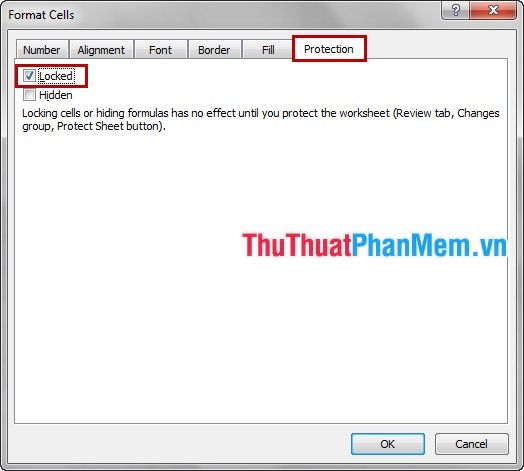
Bước 3: Tiếp theo, bạn có thể chọn thẻ Review -> Protect Sheet (hoặc từ thẻ Home -> Format -> Protect Sheet) để bảo vệ bảng tính.
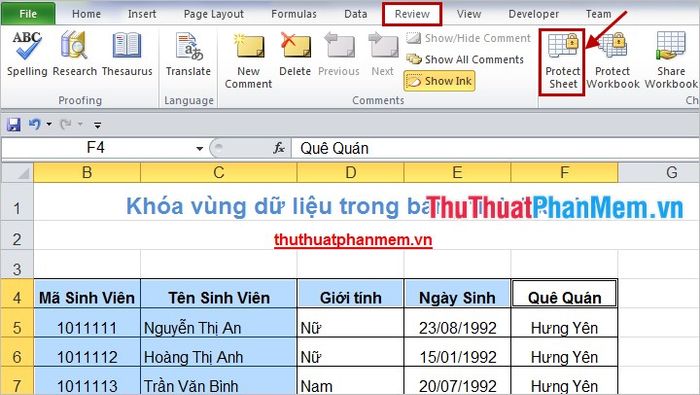
Khi hộp thoại Protect Sheet xuất hiện, bạn nhập mật khẩu vào ô Password to unprotect sheet và nhấn OK để xác nhận.
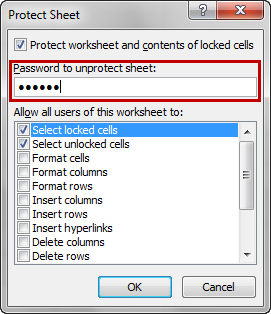
Xác nhận lại mật khẩu trong ô Reenter password to proceed và nhấn OK để hoàn tất.
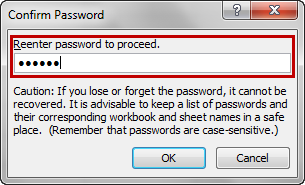
Khi hoàn tất, dữ liệu của bạn đã được bảo vệ. Để mở khóa, vào lại thẻ Review -> Unprotect Sheet (hoặc từ thẻ Home -> Format -> Unprotect Sheet), sau đó nhập mật khẩu vào hộp thoại Unprotect Sheet và nhấn OK để giải phóng vùng dữ liệu.
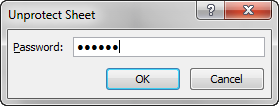
Chỉ với vài bước đơn giản, bạn đã có thể bảo vệ vùng dữ liệu quan trọng của mình khỏi sự thay đổi ngoài ý muốn. Tuy nhiên, đừng quên mật khẩu để mở khóa khi cần thiết. Chúc bạn thành công!
Có thể bạn quan tâm

9 Loại Thảo Dược Vườn Nhà Đánh Tan Cơn Đau Dạ Dày Hiệu Quả Bất Ngờ

Top 5 Địa chỉ cung cấp thiết bị vệ sinh uy tín tại Lào Cai

Khám phá những màu tóc nhuộm nam cực kỳ thời thượng, nổi bật và đang làm mưa làm gió trong năm 2021, giúp bạn khẳng định phong cách riêng biệt.

Top 7 Địa chỉ mua đồ điện tử uy tín tại Hải Phòng

Top 10 cửa hàng hoa tươi đẹp nhất tại quận Tân Bình, TP. Hồ Chí Minh


